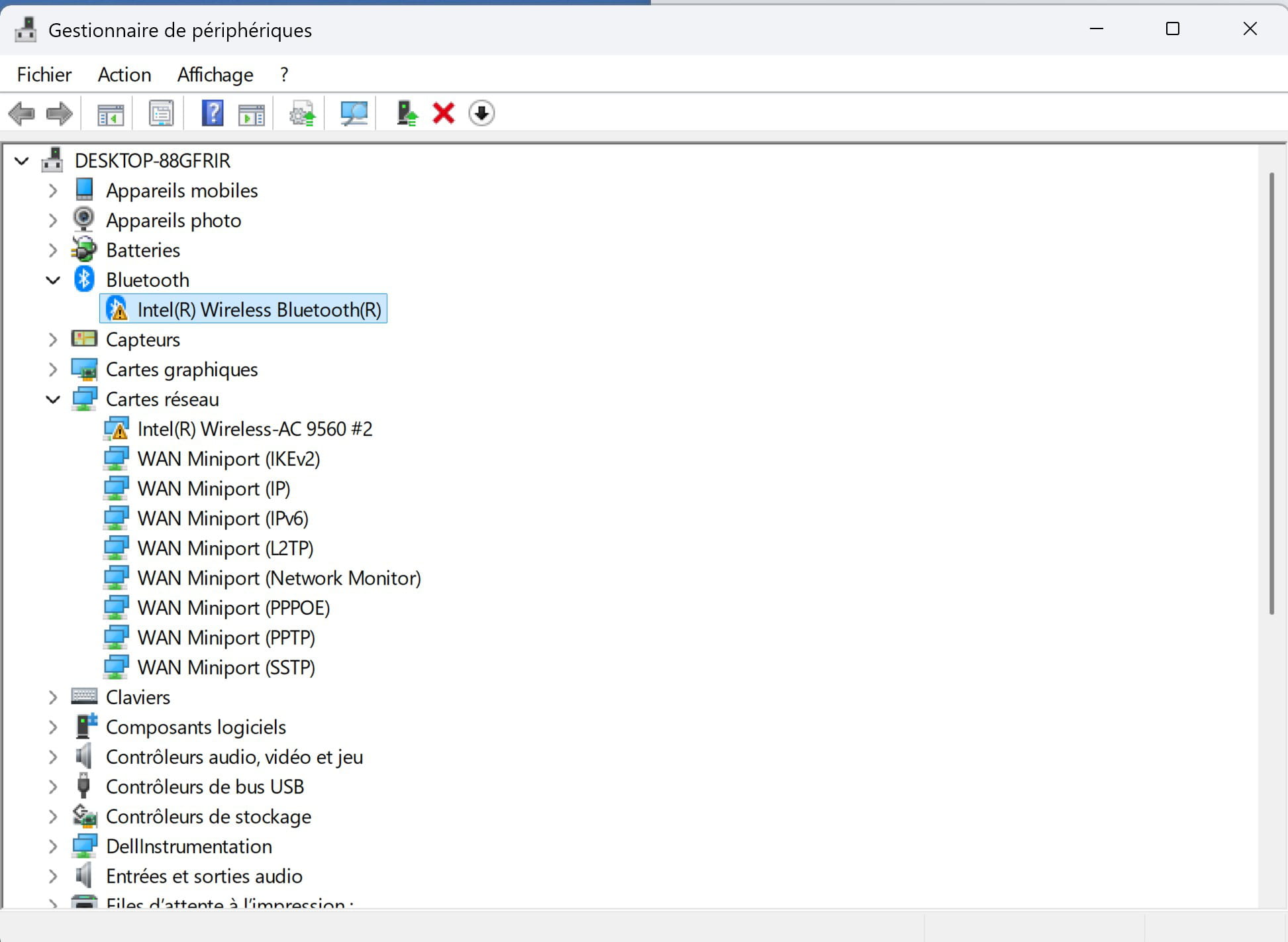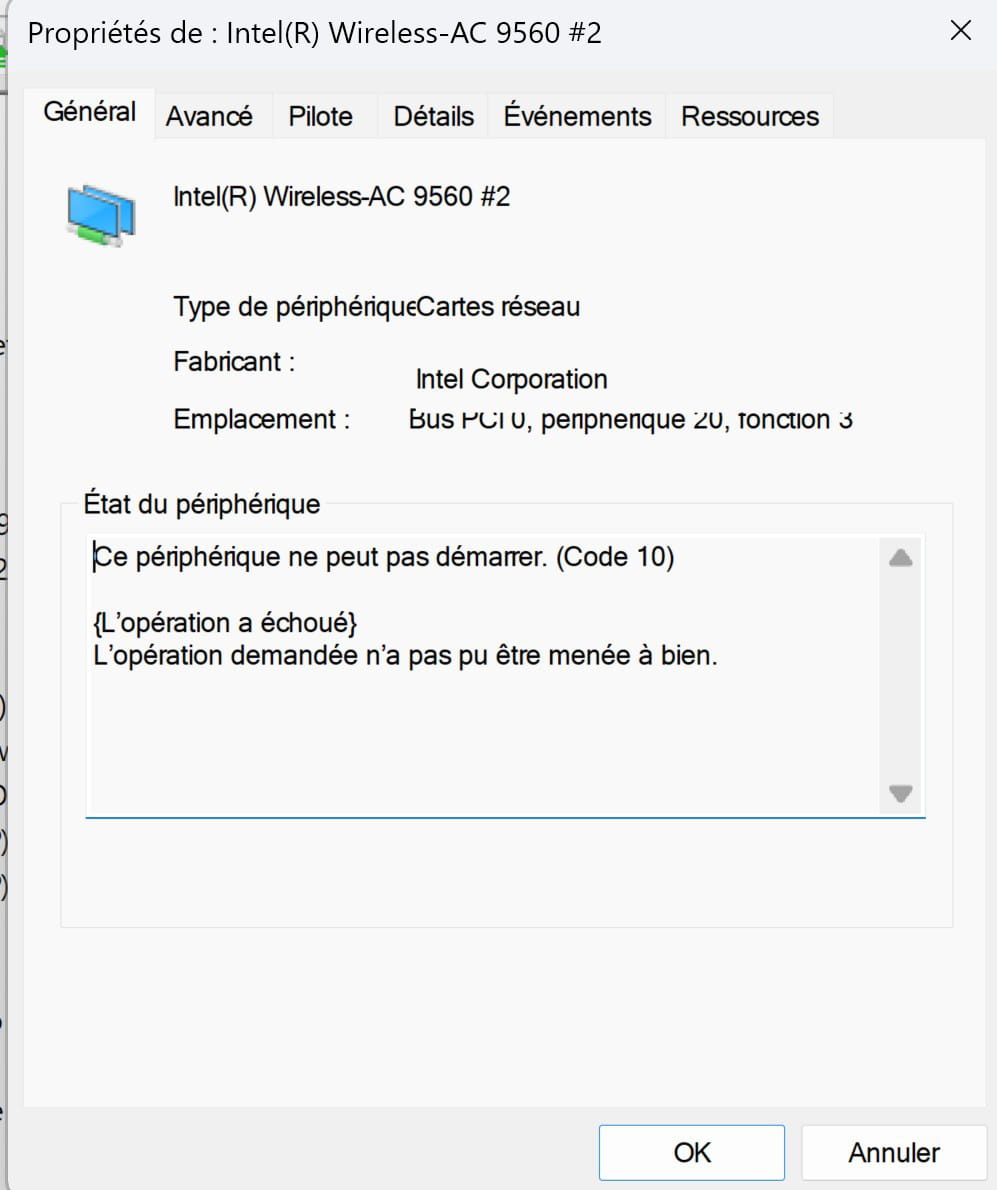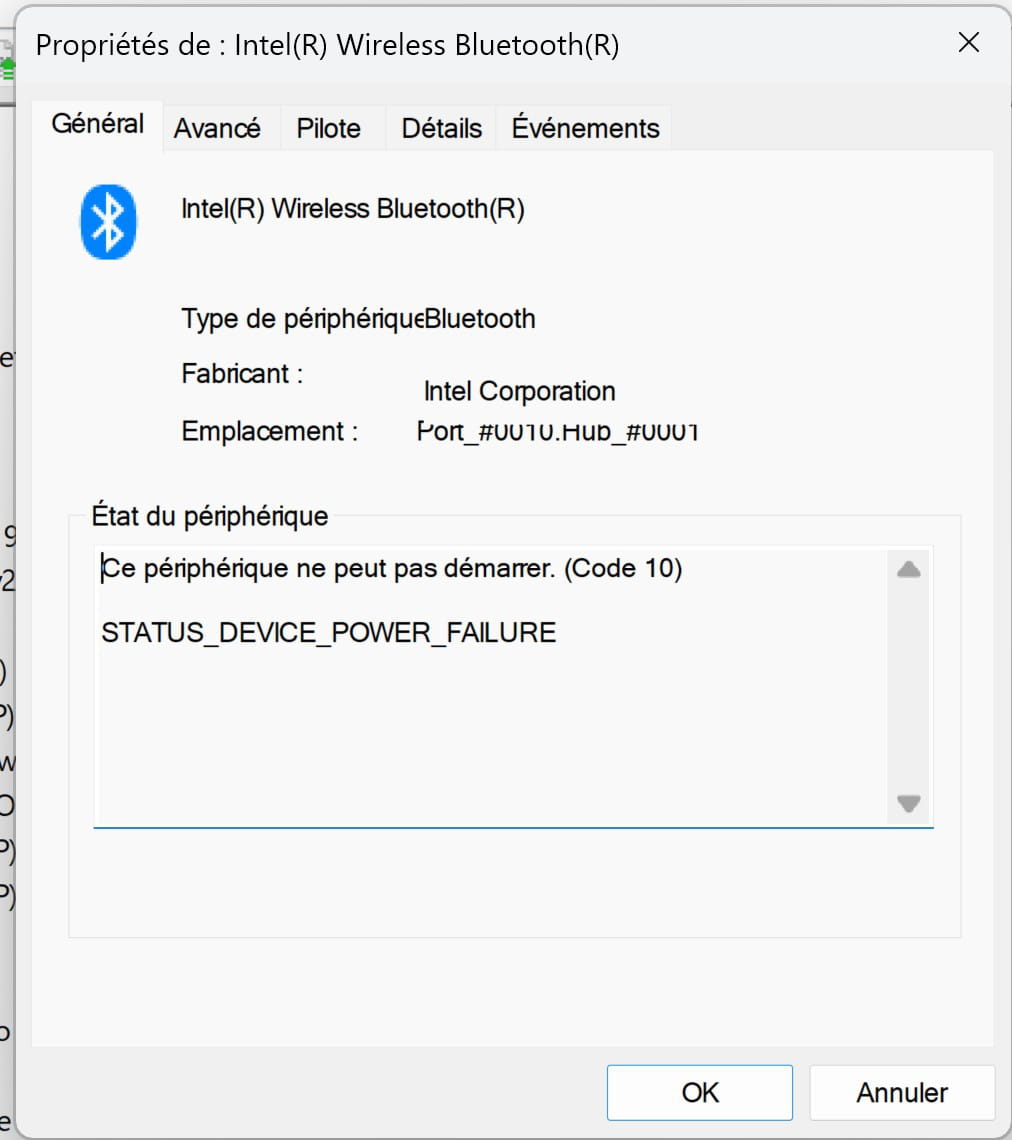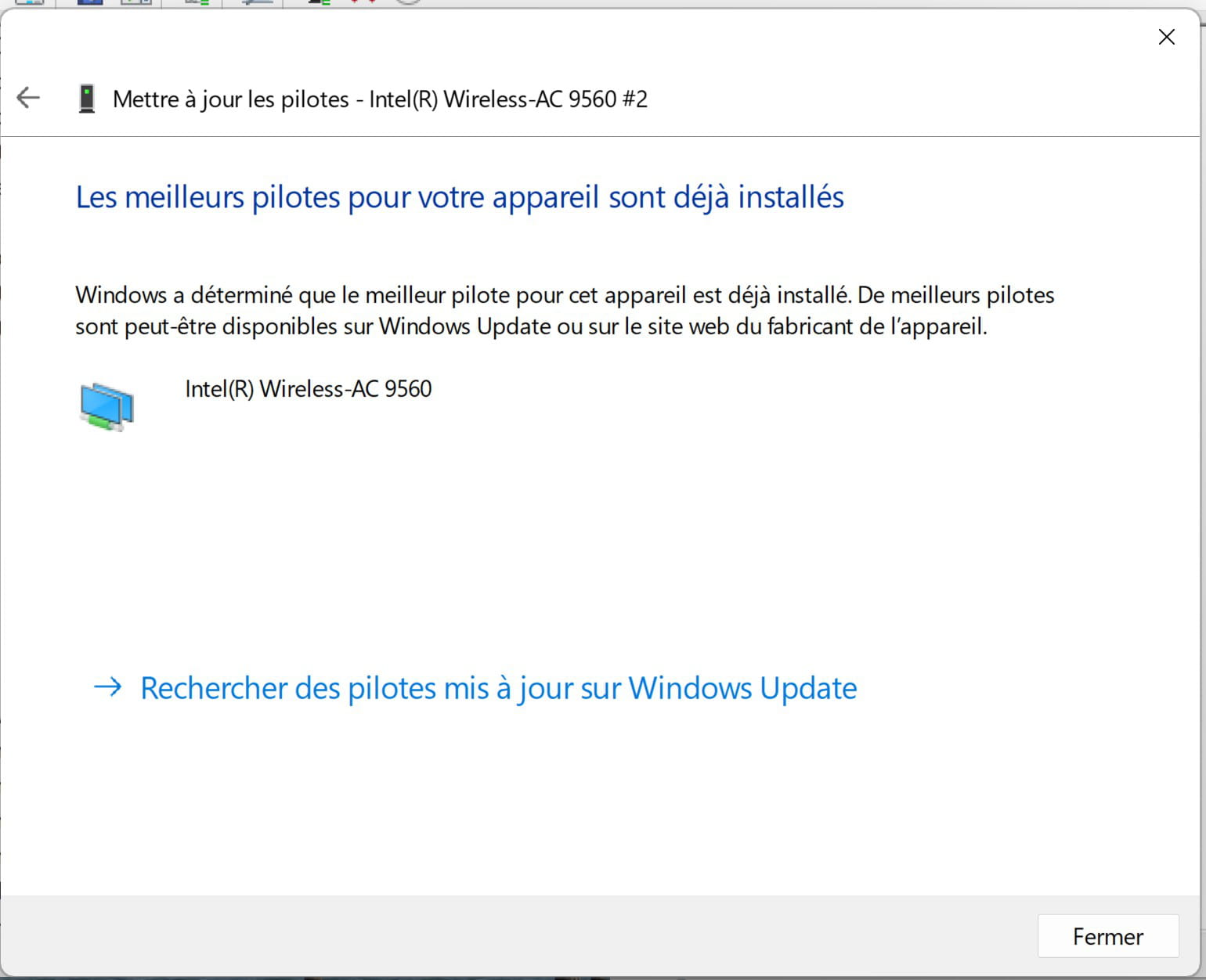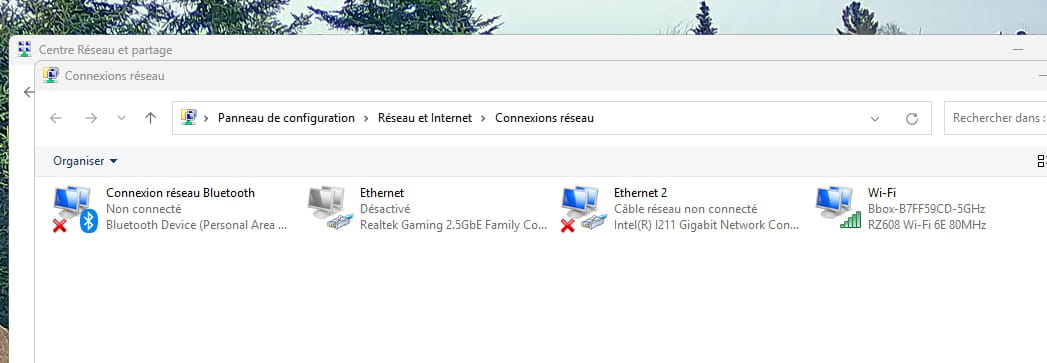Bluetooth et wifi inactif après une connexion par câble
kaneagle Messages postés 96817 Date d'inscription Statut Modérateur Dernière intervention -
Bonjour,
Mon Bluetooth et mon wifi ne fonctionnent plus et leurs réglages respectifs sont même introuvables sur mon ordinateur portable
contexte :
J'ai récemment eu besoin de sauvegarder de gros fichiers sur mon server NAS, j'ai donc privilégié l'option filaire pour que cela se passe plus vite. Je n'ai pas de port RJ45 sur mon ordinateur, je l'ai donc connecter via un adaptateur RJ45/USB3.0. . Je ne sais pas avec certitude si cela vient de là car je n'ai pas eu besoin d'internet tout de suite dernière, mais le lendemain ou surlendemain, je constate que je n'ai pas de réseau, le bouton pour activer le wifi a disparu de la barre des tâches, ainsi que des paramètres. Idem pour le Bluetooth.
La seule connexion qui fonctionne est par ce câble, qu'il m'a donc fallut brancher à la box.
Si je débranche ce câble, l'icône de la connexion dans la barre des tâche (ou du wifi, le cas échéant) est alors remplacée par l'icône "pas d'accès internet", et un clic droit / "diagnostiquer les problèmes" sur cette dernière m'offre la réponse suivante :
« Vous êtes connecté à l’aide d’un adaptateur réseau virtuel que nous ne pouvons pas tester »
S’agit-il alors de déconnecter/désactiver/désinstaller cet adaptateur de réseau ? Si oui, où et comment ?
Quelqu’un a-t-il une solution ?
Merci, et merci d'avance à ceux qui parviendront à m'aider, ou même à essayer
- Le poincaré photos
- Gmail connexion - Guide
- Connexion chromecast - Guide
- France connect connexion - Guide
- Www.youtube.com n'autorise pas la connexion. ✓ - Forum HTML
- Connexion sctr - Forum Réseaux sociaux
26 réponses

Le windows est à jour ?
Connecte le câble ethernet
Touche Windows + i
1- Clique sur --> Windows update
2- Fais une recherche des mises à jour
3- Clique sur Options avancées
4- Regarde dans les facultatifs.
Images en exemple:
-------------------------------------------------------------------------------------------------------------
Effectivement, il y avait bien une mise à jour facultative d'Intel.
Depuis le "contrôleur de réseaux" a disparu de "autre péripheriques" pour rejoindre les cartes réseaux. Il s'appelle désormais "Intel(R) Wireless-AC 9560 #2", mais toujours avec une erreur.
Voici les états des deux périphériques
Dans le doute, j'ai retenté les mises à jour. Pas mieux, les messages d'erreur sont identique pour les deux matériels, à savoir :

il y avait bien une mise à jour facultative d'Intel.
Poste les no. d'identification de matériel de l'Intel(R) Wireless-AC 9560 #2
et du bluetooth.
Pour Intel(R) Wireless Bluetooth(R)
USB\VID_8087&PID_0AAA&REV_000
USB\VID_8087&PID_0AAA
Pour Intel(R) Wireless-AC 9560 #2
PCI\VEN_8086&DEV_9DF0&SUBSYS_00008086&REV_30
PCI\VEN_8086&DEV_9DF0&SUBSYS_00008086
PCI\VEN_8086&DEV_9DF0&CC_028000
PCI\VEN_8086&DEV_9DF0&CC_0280
Vous n’avez pas trouvé la réponse que vous recherchez ?
Posez votre question
Télécharge ce pilote --> Intel wireless
Fais clic droit sur le pilote --> WLAN_Intel_CFL_W10_64_V206022.zip
Sélectionne --> 7Zip
Choisis --> extraire vers "WLAN_Intel_CFL_W10_64_V206022\"
Va dans le gestionnaire de périphériques
Fais clic droit sur --> Intel(R) Wireless-AC 9560 #2
Mettre à jour le pilote
–>> Parcourir mon poste de travail pour rechercher des pilotes <<–
–>> Parcourir <<–
Va dans le dossier du pilote dézippé --> WLAN_Intel_CFL_W10_64_V206022
Sélectionne le dossier --> PROSet
OK
Suivant
---------------------------------------------------------------------------------------------------------------
Télécharge ce pilote --> Intel Bluetooth
Fais clic droit sur le pilote --> sp157576.exe
Sélectionne --> 7Zip
Choisis --> extraire vers "sp157576\"
Va dans le gestionnaire de périphériques
Fais clic droit sur --> Intel(R) Wireless Bluetooth(R)
Mettre à jour le pilote
–>> Parcourir mon poste de travail pour rechercher des pilotes <<–
–>> Parcourir <<–
Va dans le dossier du pilote dézippé --> sp157576
Dossier -->src
Dossier --> Drivers
Sélectionne le dossier --> JFP
OK
Suivant
Redémarre le pc.
--------------------------------------------------------------------------------------------------------------
Si ca ne fonctionne toujours pas, fais une réparation de windows.
Regarde ceci --> Réparer Windows 11 sans perte de données
Si la réparation n'a rien donné, fais une réinstallation propre de windows 11
--> Comment installer Windows 11
--------------------------------------------------------------------------------------------------------------
Si le problème persiste: voir pour une réparation ou utiliser un adapteur wifi usb